제조공정








| × | 1 | ||||
| × | 1 | ||||
 |
| × | 1 | |||
| × | 1 |
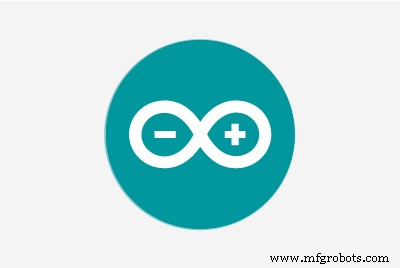 |
|
이 튜토리얼과 다른 놀라운 튜토리얼을 읽을 수 있습니다. ElectroPeak의 공식 웹사이트
이 튜토리얼에서는 Arduino 기반 스마트 도어록을 만드는 방법을 배웁니다. 이 스마트 잠금 장치에는 휴대폰으로 잠금을 해제할 수 있는 기능이 있습니다. 이 프로젝트가 끝나면:
<울>
Smart Lock을 통한 보안 도어
요즘에는 최첨단 기술을 사용하여 집이나 사무실 보안을 향상시킬 수 있습니다. 모든 사람들이 스마트폰과 스마트 장치를 더 쉽고 저렴하게 사용할 수 있게 되었으며, 이는 우리의 물건을 더 똑똑하게 만드는 좋은 선택입니다. 엔지니어와 기술자는 매일 새로운 시스템과 도구를 생산하여 이를 사용하여 더 스마트한 홈 자동화를 만들고 삶을 더 안전하고 쉽게 만들 수 있는 새로운 방법을 만듭니다. 키패드가 있거나 지문을 사용하여 도어 잠금 또는 잠금 해제를 설정하는 도어용 스마트 잠금 장치를 본 적이 있을 것입니다.

이 프로젝트에서는 WiFi와 솔레노이드 잠금 장치로 문에 대한 로그인 섹션을 만드는 데 도움이 되는 Arduino 기반 시스템을 만들고자 합니다. 키패드나 복잡한 기계적 요소를 사용하지 않는 것이 이 시스템의 장점입니다. QR 코드를 문에 붙이기만 하면 허용된 사람들이 QR 코드를 스캔하여 로그인 페이지를 보고 비밀번호를 입력할 수 있습니다. 암호를 입력하면 솔레노이드 잠금이 활성화됩니다. 우리는 Arduino 보드와 솔레노이드용 드라이버와 ESP8266만 사용하여 로컬 WiFi에 연결합니다. 해보자.
회로
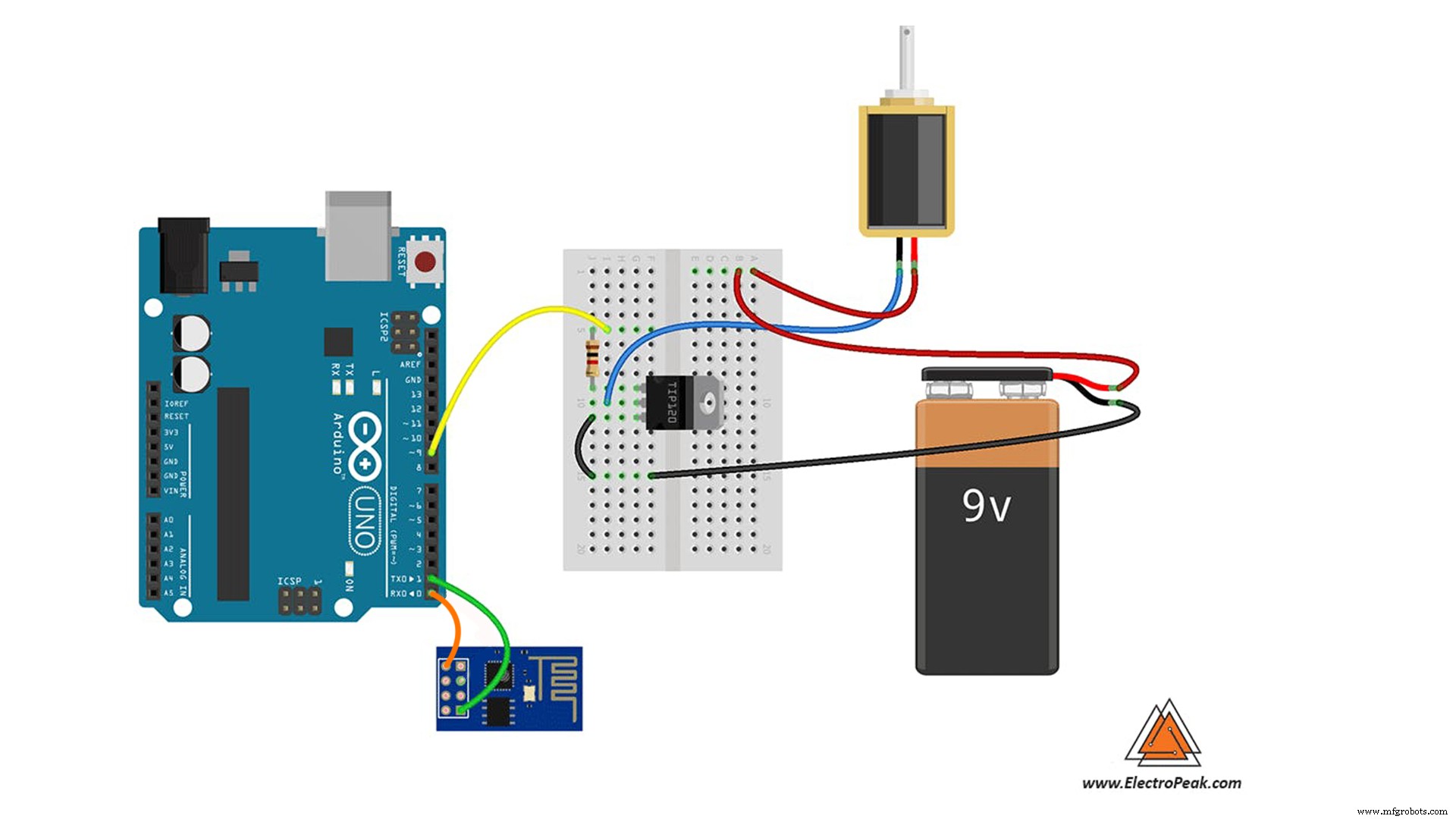
코드
먼저 ESP-01에 대한 코드를 작성하여 로그인 페이지를 만들고 사용자로부터 비밀번호를 수신한 다음 직렬 포트를 통해 아두이노로 보냅니다. 그런 다음 ESP-01에서 데이터를 가져오고 서보 모터를 제어하기 위해 Arduino에 대한 또 다른 코드를 작성합니다. Arduino IDE를 사용하여 두 코드를 모두 컴파일하고 보드에 업로드할 수 있습니다.
라이브러리를 추가한 다음 코드를 업로드해야 합니다. Arduino 보드를 처음 실행하는 경우에도 걱정하지 마십시오. 다음 단계를 따르세요.
<울>문자열 입력 문자열 =""; // 들어오는 데이터를 담을 문자열 stringComplete =false; // 문자열이 완전한지 여부 무효 setup() { // 직렬 초기화:Serial.begin(115200); // inputString용으로 200바이트를 예약합니다. inputString.reserve(200); pinMode(9,OUTPUT);}void loop() { // 개행 문자가 도착하면 문자열을 출력합니다. if (stringComplete) { if (inputString=="your_password") { digitalWrite(9,HIGH); 지연(300); 디지털 쓰기(9,LOW); Serial.println(입력 문자열); // 문자열 지우기:inputString =""; 문자열 완성 =거짓; } }}void serialEvent() { while (Serial.available()) { // 새 바이트를 얻습니다. char inChar =(char)Serial.read(); // inputString에 추가합니다. inputString +=inChar; // 들어오는 문자가 개행 문자이면 메인 루프가 // 이에 대해 뭔가를 할 수 있도록 플래그를 설정합니다. if (inChar =='\n') { stringComplete =true; } }} 이제 ESP-01 코드를 업로드할 시간입니다. 스케치를 ESP에 업로드하려면 Arduino IDE를 사용해야 합니다. 코드를 업로드하기 전에 IDE용 ESP 보드를 선택해야 합니다.
파일> 환경 설정으로 이동하여 추가 보드에 http://arduino.esp8266.com/stable/package_esp8266com_index.json을 추가하십시오. 그런 다음 다운로드하여 설치하십시오. 이제 도구> 보드에서 ESP 보드를 볼 수 있습니다. "Generic ESP8266 Module"을 선택하고 새 스케치에 코드를 복사합니다. 그런 다음 USB to TTL Converter를 업로더 하드웨어로 설정해야 합니다. 변환기를 연결하고 도구>포트에서 올바른 포트를 설정하기만 하면 됩니다. 업로드할 준비가 되었습니다.
#include #include // WiFi networkconst char* ssid ="YourSSID";const char* 암호 ="YourPASSWORD";ESP8266WebServer 서버( 80 );char htmlResponse[ 3000];void handleRoot() { snprintf(htmlResponse, 3000,"\\ \ <스타일>\body {배경 색상:rgb(160, 0, 53);}\h3 {색상:흰색;텍스트 정렬:센터;}\p {색상:흰색; 텍스트 정렬:센터;}\div {색상:흰색; 텍스트 정렬:센터;}\ID {text-align:center;}\input {text-align:center;}\\ \ <메타 이름=\"viewport\" 내용=\" width=device-width, initial-scale=1\">\ \ \ \일렉트로피크 스마트 보안 도어 \
\
\ID를 입력하세요. \
\ ID: \ \
\
\ \ \" ); server.send(200, "텍스트/html", htmlResponse); } 무효 handleSave() { if (server.arg("패스")!=""){ Serial.println(server.arg("패스")); }}void setup() { // 직렬 시작 Serial.begin(115200); 지연(10); // WiFi 네트워크에 연결하기 Serial.println(); 직렬.println(); Serial.print("연결 중 "); Serial.println(ssid); WiFi.begin(ssid, 비밀번호); 동안 (WiFi.status() !=WL_CONNECTED) { 지연(500); Serial.print("."); } 직렬.println(""); Serial.println("와이파이 연결됨"); Serial.println("IP 주소:"); Serial.println(WiFi.localIP()); server.on ( "/", handleRoot ); server.on("/저장", 핸들 저장); server.begin(); Serial.println ( "HTTP 서버가 시작됨" );}void 루프() { server.handleClient();}
코드를 업로드한 후 Arduino IDE의 직렬 모니터를 열고 IP를 가져옵니다. 이제 브라우저 URL 표시줄에 IP를 입력하면 웹 서버의 UI를 볼 수 있습니다. 텍스트 상자에 ID를 입력하고 올바르게 입력하면 Arduino가 잠금을 활성화합니다. ESP8266을 사용하여 일반 WiFi 라우터에 연결해야 합니다.
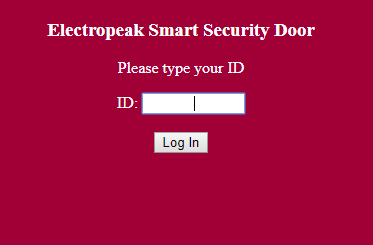
이제 QR 코드를 만들고 사용자가 이 웹 페이지에 접근할 수 있는 간단한 방법을 만들 차례입니다. 특정 QR 코드를 생성할 수 있는 온라인 도구가 많이 있습니다. 우리는 이것을 제안합니다.
바에 있는 IP를 복사하고 "QR 코드 생성"을 클릭하기만 하면 됩니다.
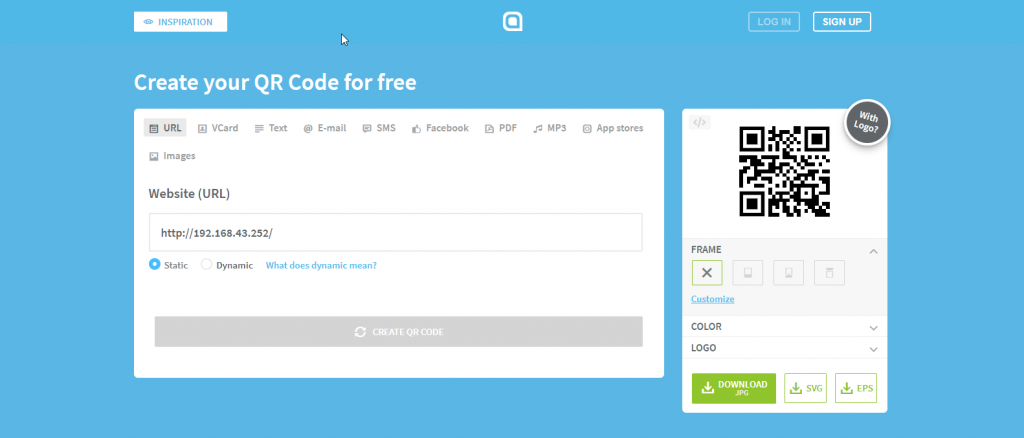
프린트해서 문 근처에 붙이세요. 문을 열려면 WiFi에 연결하고 QR 코드를 스캔한 다음 ID를 입력해야 합니다.

다음은 무엇입니까?
다음은 몇 가지 제안 사항입니다.
<울>이 튜토리얼과 다른 놀라운 튜토리얼을 읽을 수 있습니다. ElectroPeak의 공식 웹사이트
제조공정
구성품 및 소모품 Espressif ESP8266 ESP-01 대신 표준 ESP8266 또는 NodeMCU 개발 키트를 사용하여 이 작업을 수행할 수 있습니다. × 1 Arduino Nano R3 × 1 범용 트랜지스터 NPN × 1 Adafruit IR LED × 1 필요한 도구 및 기계 납땜 인두(일반) 앱 및 온라인 서비스 Arduino IDE NodeMCU 펌웨어
이 튜토리얼에서는 RFID가 무엇인지, 어떻게 작동하는지, Arduino 기반 RFID 도어록을 만드는 방법을 배웁니다. 자세한 내용은 다음 동영상을 보거나 아래에 작성된 튜토리얼을 참조하세요. 개요 RFID는 무선 주파수 식별을 나타냅니다. 그리고 인사 추적, 액세스 제어, 공급망 관리, 도서관의 책 추적, 톨게이트 시스템 등과 같은 작업을 위해 많은 산업 분야에서 널리 사용되는 비접촉 기술입니다.[/column] RFID 작동 방식 RFID 시스템은 두 가지 주요 구성 요소인 트랜스폰더 또는 식별하려는 물체에 위치한